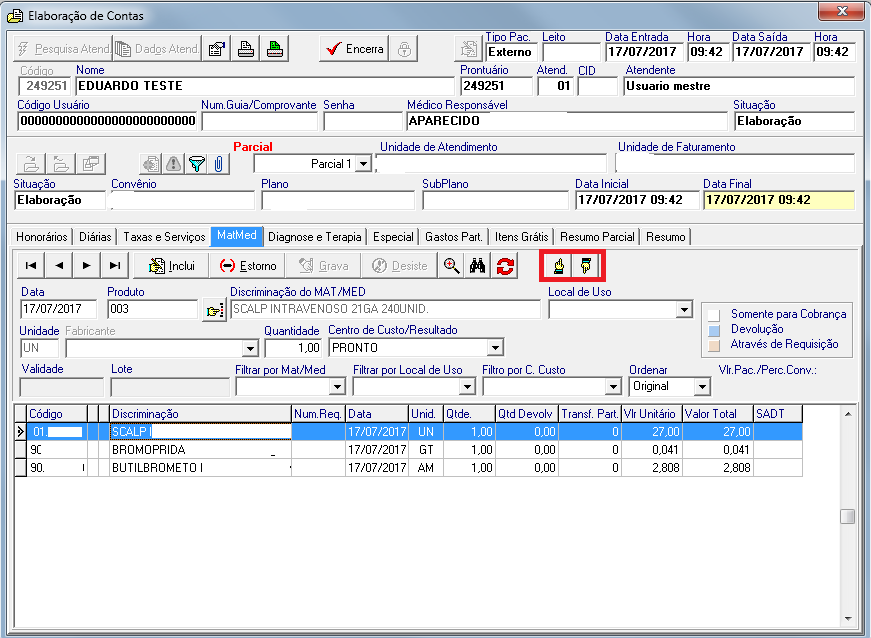Histórico da Página
Botões de Ordenação na Tela de Materiais e Medicamentos
Características do Requisito
Linha de Produto: | RM | ||
Segmento: | Saúde | ||
Módulo: | TOTVS Gestão Hospitalar | ||
Rotina: |
| ||
País(es): | Brasil | ||
Banco(s) de Dados: | SQL Server Server® e OracleOracle® | ||
Tabelas Utilizadas: | SZATENDMATMED | ||
Sistema(s) Operacional(is): | WindowsWindows® |
Descrição
Escreva aqui a descrição da nova implementação ou melhoriaFoi implementado a melhoria para possibilitar a ordenação dos Materiais e Medicamentos na tela de Elaboração de Contas, com isso, o usuário poderá, livremente, ordenar os itens conforme desejado.
Procedimento para Implantação
O sistema é atualizado logo após a aplicação do pacote de atualizações (Patch) deste chamado.
- Aplique o patch do chamado e execute uma vez a rotina Informe o nome da rotina.
- No módulo informe o nome do módulo acesse informe o caminho e verifique que o parâmetro informe o nome do parâmetro é criado conforme especificações abaixo:
Nome da Variável: | Informe o Nome da Variável |
Tipo: | Informe o Tipo |
Descrição: | Informe a Descrição |
Valor Padrão: | Informe o Valor Padrão |
Para implantação da melhoria é necessário a execução do script SA.2017.07_04 a ser disponibilizado pelo suporte conforme a solicitação pelo mesmo.
Procedimento para Utilização
Exemplo:
- No TOTVS Gestão Hospitalar(RM Saúde), acesse a Elaboração de Contas de qualquer paciente.
- Acesse a aba de Mat / Med.
- Ordene os itens conforme desejado.
Procedimento para Utilização
- Descreva os procedimentos, passo a passo (caso de uso), que serão realizados pelos usuários para que a melhoria seja visualizada identificando as seguintes informações:
- Localização da rotina no menu;
- Localização dos novos campos e/ou perguntas e respectivas pastas de cadastro que são visualizadas pelo usuário;
- Caso seja necessário ter algum cadastro feito previamente, faça uma observação.
Exemplo:
1. No Plano de Saúde (SIGAPLS), acesse Atualizações / Produto Saúde / Produto Saúde (PLSA800).
O sistema apresenta a janela de produtos cadastrados.
2. Posicione o cursor em um produto e clique em Alterar.
3. Na pasta Cobertura/Carências selecione a subpasta Tipo de Prestador.
4. Dê duplo clique no campo TP Prestador (BCW_TIPPRE).
O sistema apresenta a janela Tipo de Prestador – Coparticipação – Alterar.
5. Informe os dados conforme orientação do help de campo e observe o preenchimento do novo campo:
Som. p/Compra (BCW_SOMCOM): selecione Sim para indicar se a coparticipação cadastrada será válida somente para efeito de compra de procedimentos ou Não, caso contrário.
6. Confira os dados e confirme.